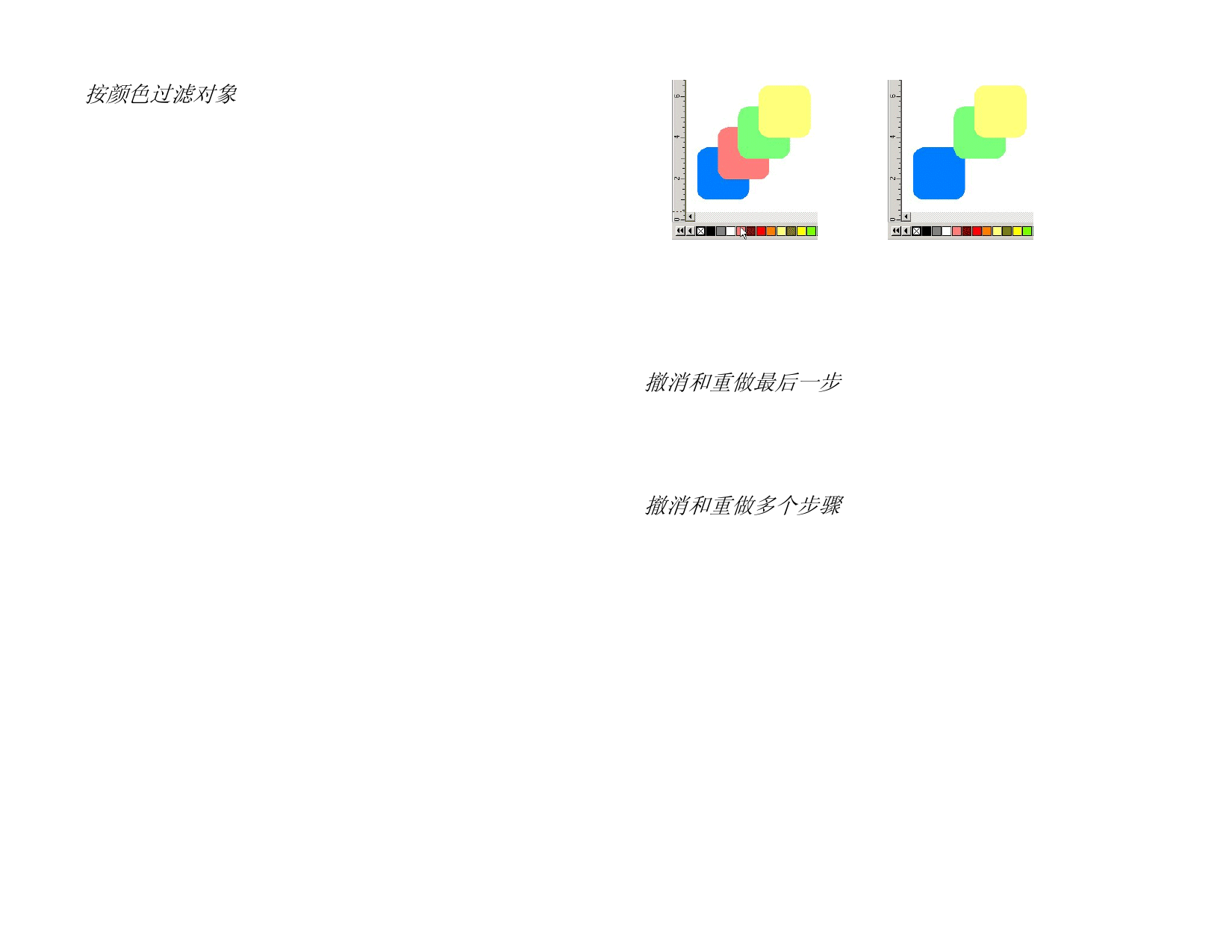
按颜色过滤对象
在设计区域可以使用对象的颜色过滤对象。例如,可以显示所有使
用 RGB 三原色颜色空间的对象,或者所有的绿色对象。
要使用“颜色滤镜”过滤对象:
1. 从显示菜单中,选择显示滤镜。
2. 选择可见颜色。
• 单击颜色空间复选框,选择此颜色空间中的所有颜色。
• 单击一个颜色空间内的特定颜色,选择或不选这种颜色。
• 单击全部显示,从所有颜色空间选择全部颜色。
• 单击不显示,不选所有颜色空间中的任何颜色。
3. 单击确定。
过滤设置不会与文档一起保存。下次打开此文件时,所有对象都会显示出来。
您还可以通过“色标”表的上下文菜单用颜色过滤对象:
1. 将光标放在“色标表”中的颜色上。
2. 使用鼠标右键单击“色标表”。此时会显示一个菜单。
3. 从显示菜单中,选择过滤选项。有以下几个选项可以使用:
隐藏此颜色
隐藏使用这种颜色的对象。
此颜色
显示使用这种颜色的对象。
除此颜色外显示所 只隐藏使用这种颜色的对象。
有颜色
隐藏除此颜色之外 只显示使用这种颜色的对象。
的所有颜色
所有颜色
显示所有对象。
将鼠标放在色标表上
选择“隐藏此颜色”之后
步骤跟踪
本软件包含多个跟踪工具用来回溯操作步骤,使恢复操作错误变得
十分方便。
撤消和重做最后一步
要撤消上一步操作,,请从编辑菜单选择还原 _____。最后一次操作
的名称会显示在还原命令的后面。
要重做刚撤消的步骤,,请从编辑菜单选择重做 _____。
撤消和重做多个步骤
除了仅撤消最后一个操作外,还可以撤消多个连续的步骤:
1. 从编辑菜单中,选择多步还原。
系统将显示一个包括所有最近已执行步骤的列表。这些步骤按顺序显示,
最后执行的步骤显示在列表的最上面。
2. 从列表顶部开始,通过单击来选择要撤消的步骤。
设计区域动态显示撤消过程的预览。
3. 单击确定以确认并应用撤消操作。
选定的步骤被撤消,并被放进一个重做列表里。
14
© 2007 SA International 版权所有



































































































